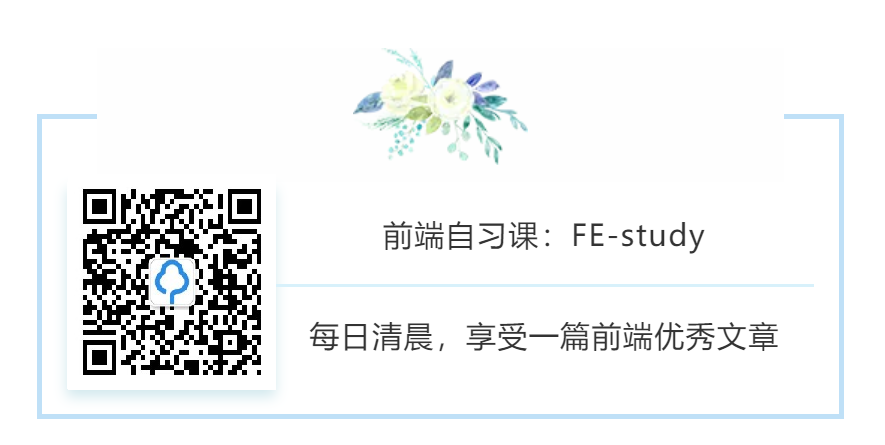学习时间:2020.06.06
学习章节:《你不知道的 Blob》
原文对 Blob 的知识点介绍得非常完整清晰,本文通过四个问题来总结本文核心知识:
- Blob 是什么?
- Blob 怎么用?
- Blob 有哪些使用场景?
- Blob 与 ArrayBuffer 有何区别?

一、Blob 是什么?
Blob(Binary Large Object)表示二进制类型的大对象,通常是影像、声音或多媒体文件。MySql/Oracle数据库中,就有一种Blob类型,专门存放二进制数据。在 JavaScript 中 Blob 对象表示一个不可变、原始数据的类文件对象,它不一定非得是大量数据,也可以表示一个小型文件的内容。
另外,JavaScript 中的 File 接口是基于 Blob,继承 Blob 的功能并将其扩展使其支持用户系统上的文件。
二、Blob 怎么用?
Blob 由一个可选字符串 type 和 blobParts 组成,其中, type 通常为 MIME 类型。
MIME(Multipurpose Internet Mail Extensions)多用途互联网邮件扩展类型,常见有:超文本标记语言文本 .html text/html 、PNG图像 .png image/png 、普通文本 .txt text/plain 等。
1. 构造函数
Blob 构造函数语法为:
const myBlob = new Blob(blobParts[, options])
入参:
-
blobParts:它是一个由 ArrayBuffer,ArrayBufferView,Blob,DOMString 等对象构成的数组。DOMStrings 会被编码为 UTF-8。 -
options :一个可选的对象,包含以下两个属性:
-
type :默认值为 "" ,表示将会被放入到 blob 中的数组内容的 MIME 类型。 -
endings :默认值为 "transparent",用于指定包含行结束符 \n 的字符串如何被写入。它是以下两个值中的一个:"native",代表行结束符会被更改为适合宿主操作系统文件系统的换行符,或者 "transparent",代表会保持 blob 中保存的结束符不变。
出参:
返回一个新创建的 Blob 对象,其内容由参数中给定的数组串联组成。
2. 属性和方法
2.1 属性介绍
Blob 对象拥有 2 个属性:
-
size :只读,表示 Blob 对象中所包含的数据大小(以字节为单位); -
type :只读,值为字符串,表示该 Blob 对象所包含数据的 MIME 类型。若类型未知,则该属性值为空字符串。
2.2 方法介绍
-
slice([start[, end[, contentType]]]) :返回一个新的 Blob 对象,包含了源 Blob 对象中指定范围内的数据。 -
stream():返回一个能读取 Blob 内容的 ReadableStream 。 -
text():返回一个 Promise 对象且包含 Blob 所有内容的 UTF-8 格式的 USVString 。 -
arrayBuffer():返回一个 Promise 对象且包含 Blob 所有内容的二进制格式的 ArrayBuffer 。
注意:** Blob 对象是不可改变的**,但是可以进行分割,并创建出新的 Blob 对象,将它们混合到一个新的 Blob 中。类似于 JavaScript 字符串:我们无法更改字符串中的字符,但可以创建新的更正后的字符串。
3. 简单上手
3.1 示例1:从字符串创建 Blob
let myBlobParts = ['<html><h2>Hello Leo</h2></html>']; // 一个包含DOMString的数组
let myBlob = new Blob(myBlobParts, {type : 'text/html', endings: "transparent"}); // 得到 blob
console.log(myBlob.size + " bytes size");
// Output: 31 bytes size
console.log(myBlob.type + " is the type");
// Output: text/html is the type
3.2 示例2:从类型化数组和字符串创建 Blob
JavaScript类型化数组是一种类似数组的对象,并提供了一种用于 访问原始二进制数据的机制 。并且在类型数组上调用 Array.isArray() 会返回 false 。
详细可参考MDN《JavaScript 类型化数组》章节。
let hello = new Uint8Array([72, 101, 108, 108, 111]); // 二进制格式的 "hello"
let blob = new Blob([hello, ' ', 'leo'], {type: 'text/plain'});
// Output: "Hello leo"
3.3 示例3:组装新的 Blob
由于 Blob 对象是不可改变的,但我们可以进行分割,并组装成一个新的 Blob 对象:
let blob1 = new Blob(['<html><h2>Hello Leo</h2></html>'],
{type : 'text/html', endings: "transparent"});
let blob2 = new Blob(['<html><h2>Happy Boy!</h2></html>'],
{type : 'text/html', endings: "transparent"});
let slice1 = blob1.slice(16);
let slice2 = blob2.slice(0, 16);
await slice1.text();
// currtent slice1 value: "Leo</h2></html>"
await slice2.text();
// currtent slice2 value: "<html><h2>Happy "
let newBlob = new Blob([slice2, slice1],
{type : 'text/html', endings: "transparent"});
await newBlob.text();
// currtent newBlob value: "<html><h2>Happy Leo</h2></html>"
三、Blob 有哪些使用场景?
1. 图片本地预览
这里整理 2 种图片本地预览的方式:
- 使用 DataURL 方式;
- 使用 Blob URL/Object URL 方式;
<body>
<h1>1.DataURL方式:</h1>
<input type="file" accept="image/*" onchange="selectFileForDataURL(event)">
<img id="output1">
<h1>2.Blob方式:</h1>
<input type="file" accept="image/*" onchange="selectFileForBlob(event)">
<img id="output2">
<script>
// 1.DataURL方式:
async function selectFileForDataURL() {
const reader = new FileReader();
reader.onload = function () {
const output = document.querySelector("#output1")
output.src = reader.result;
}
reader.readAsDataURL(event.target.files[0]);
}
//2.Blob方式:
async function selectFileForBlob(){
const reader = new FileReader();
const output = document.querySelector("#output2");
const imgUrl = window.URL.createObjectURL(event.target.files[0]);
output.src = imgUrl;
reader.onload = function(event){
window.URL.revokeObjectURL(imgUrl);
}
}
</script>
</body>
上面主要介绍 Blob URL 和 Data URL 两种方式实现图片本地预览,这两个类型的区别在**《五、拓展》**中介绍。
2. 图片本地预览 + 分片上传
实现本地预览:
将 input 获取到的 file 对象,通过实例化 FileReader ,赋值给变量 reader ,调用reader 的 readAsDataURL 方法,将 file 对象转换为 dataURL ,然后监听 reader 的 onload 属性,获取到读取结果 result ,然后设置为图片的 src 值。
实现分片上传:
由于 File 是特殊类型的 Blob,可用于任意 Blob 类型的上下文,所以针对大文件传输,我们可以使用 slice 方法进行文件切割,分片上传。
<body>
<input type="file" accept="image/*" onchange="selectFile(event)">
<button onclick="upload()">上传</button>
<img id="output">
<script>
const chunkSize = 10000;
const url = "https://httpbin.org/post";
async function selectFile(){
// 本地预览
const reader = new FileReader();
reader.onload = function(){
const output = document.querySelector("#output")
output.src = reader.result;
}
reader.readAsDataURL(event.target.files[0]);
// 分片上传
await upload(event.target.files[0]);
}
async function upload(files){
const file = files;
for(let start = 0; start < file.size; start += chunkSize){
const chunk = file.slice(start, start + chunkSize + 1);
const fd = new FormData();
fd.append("data", chunk);
await fetch(url, { method: "post", body: fd }).then((res) =>{
console.log(res)
res.text();
});
}
}
</script>
</body>
3. 图片本地预览 + 分片上传 + 暂停 + 续传
<body>
<input type="file" accept="image/*" onchange="selectFile(event)">
<button onclick="upload()">上传</button>
<button onclick="pause()">暂停</button>
<button onclick="continues()">继续</button>
<img id="output" src="" alt="">
<script>
const chunkSize = 30000;
let start = 0, curFile, isPause = false;
const url = "https://httpbin.org/post";
async function selectFile(){
const reader = new FileReader();
reader.onload = function(){
const output = document.querySelector("#output")
output.src = reader.result;
}
reader.readAsDataURL(event.target.files[0]);
curFile = event.target.files[0];
}
async function upload(){
const file = curFile;
for(start; start < file.size; start += chunkSize){
if(isPause) return;
const chunk = file.slice(start, start + chunkSize + 1);
const fd = new FormData();
fd.append("data", chunk);
await fetch(url, { method: "post", body: fd }).then((res) =>{
res.text()
}
);
if(chunk.size < chunkSize){
uploadSuccess();
return;
}
}
}
function pause(){
isPause = true;
}
function continues(){
isPause = false;
upload();
}
function uploadSuccess(){
isPause = false;
start = 0;
}
</script>
</body>
4. 从互联网下载数据
在实现“从互联网下载数据”方法时,我们使用 createObjectURL 显示图片,在请求互联网图片时,我们有两种方式:
- 使用
XMLHttpRequest ; - 使用
fetch ;
<body>
<button onclick="download1()">使用 XMLHttpRequest 下载</button>
<button onclick="download2()">使用 fetch 下载</button>
<img id="pingan">
<script>
const url = "http://images.pingan8787.com/TinyCompiler/111.png";
const pingan = document.querySelector('#pingan');
function download1 (){
const xhr = new XMLHttpRequest();
xhr.open('GET', url);
xhr.responseType = 'blob';
xhr.onload = () => {
renderImage(xhr.response);
}
xhr.send(null);
}
function download2 (){
fetch(url).then(res => {
return res.blob();
}).then(myBlob => {
renderImage(myBlob);
})
}
function renderImage (data){
let objectURL = URL.createObjectURL(data);
pingan.src = objectURL;
// 根据业务需要手动调用 URL.revokeObjectURL(imgUrl)
}
</script>
</body>
5. 下载文件
通过调用 Blob 的构造函数来创建类型为 "text/plain" 的 Blob 对象,然后通过动态创建 a 标签来实现文件的下载。
<body>
<button onclick="download()">Blob 文件下载</button>
<script>
function download(){
const fileName= "Blob文件.txt";
const myBlob = new Blob(["一文彻底掌握 Blob Web API"], { type: "text/plain" });
downloadFun(fileName, myBlob);
}
function downloadFun(fileName, blob){
const link = document.createElement("a");
link.href = URL.createObjectURL(blob);
link.download = fileName;
link.click();
link.remove();
URL.revokeObjectURL(link.href);
}
</script>
</body>
6. 图片压缩
当我们希望本地图片在上传之前,先进行一定压缩,再提交,从而减少传输的数据量。
在前端我们可以使用 Canvas 提供的 toDataURL() 方法来实现,该方法接收 type 和 encoderOptions 两个可选参数:
-
type 表示图片格式,默认为 image/png ; -
encoderOptions 表示图片质量,在指定图片格式为 image/jpeg 或 image/webp 的情况下,可以从 0 到 1 区间内选择图片质量。如果超出取值范围,将会使用默认值 0.92,其他参数会被忽略。
<body>
<input type="file" accept="image/*" onchange="loadFile(event)" />
<script>
// compress.js
const MAX_WIDTH = 800; // 图片最大宽度
// 图片压缩方法
function compress(base64, quality, mimeType) {
let canvas = document.createElement("canvas");
let img = document.createElement("img");
img.crossOrigin = "anonymous";
return new Promise((resolve, reject) => {
img.src = base64;
img.onload = () => {
let targetWidth, targetHeight;
if (img.width > MAX_WIDTH) {
targetWidth = MAX_WIDTH;
targetHeight = (img.height * MAX_WIDTH) / img.width;
} else {
targetWidth = img.width;
targetHeight = img.height;
}
canvas.width = targetWidth;
canvas.height = targetHeight;
let ctx = canvas.getContext("2d");
ctx.clearRect(0, 0, targetWidth, targetHeight); // 清除画布
ctx.drawImage(img, 0, 0, canvas.width, canvas.height);
let imageData = canvas.toDataURL(mimeType, quality / 100); // 设置图片质量
resolve(imageData);
};
});
}
// 为了进一步减少传输的数据量,我们可以把它转换为 Blob 对象
function dataUrlToBlob(base64, mimeType) {
let bytes = window.atob(base64.split(",")[1]);
let ab = new ArrayBuffer(bytes.length);
let ia = new Uint8Array(ab);
for (let i = 0; i < bytes.length; i++) {
ia[i] = bytes.charCodeAt(i);
}
return new Blob([ab], { type: mimeType });
}
// 通过 AJAX 提交到服务器
function uploadFile(url, blob) {
let formData = new FormData();
let request = new XMLHttpRequest();
formData.append("image", blob);
request.open("POST", url, true);
request.send(formData);
}
function loadFile(event) {
const reader = new FileReader();
reader.onload = async function () {
let compressedDataURL = await compress(
reader.result,
90,
"image/jpeg"
);
let compressedImageBlob = dataUrlToBlob(compressedDataURL);
uploadFile("https://httpbin.org/post", compressedImageBlob);
};
reader.readAsDataURL(event.target.files[0]);
};
</script>
</body>
其实 Canvas 对象除了提供 toDataURL() 方法之外,它还提供了一个 toBlob() 方法,该方法的语法如下:
canvas.toBlob(callback, mimeType, qualityArgument)
和 toDataURL() 方法相比,toBlob() 方法是异步的,因此多了个 callback 参数,这个 callback 回调方法默认的第一个参数就是转换好的 blob文件信息。
7. 生成 PDF 文档
在浏览器端,利用一些现成的开源库,比如 jsPDF,我们也可以方便地生成 PDF 文档。
<body>
<h3>客户端生成 PDF 示例</h3>
<script src="https://unpkg.com/jspdf@latest/dist/jspdf.min.js"></script>
<script>
(function generatePdf() {
const doc = new jsPDF();
doc.text("Hello semlinker!", 66, 88);
const blob = new Blob([doc.output()], { type: "application/pdf" });
blob.text().then((blobAsText) => {
console.log(blobAsText);
});
})();
</script>
</body>
其实 jsPDF 除了支持纯文本之外,它也可以生成带图片的 PDF 文档,比如:
let imgData = 'data:image/jpeg;base64,/9j/4AAQSkZJRgABAQEASABIAAD/...'
let doc = new jsPDF();
doc.setFontSize(40);
doc.text(35, 25, 'Paranyan loves jsPDF');
doc.addImage(imgData, 'JPEG', 15, 40, 180, 160);
四、Blob 与 ArrayBuffer 有何区别?
1. 定义区别
ArrayBuffer 对象用于表示通用的,固定长度的原始二进制数据缓冲区。且不能直接操纵 ArrayBuffer 的内容,需要创建一个类型化数组对象或 DataView 对象,该对象以特定格式表示缓冲区,并使用该对象读取和写入缓冲区的内容。
Blob 类型的对象表示不可变的类似文件对象的原始数据。Blob 表示的不一定是 JavaScript 原生格式的数据。File 接口基于 Blob,继承了Blob 功能并将其扩展为支持用户系统上的文件。
Blob 类型只有 slice 方法,用于返回一个新的 Blob 对象,包含了源 Blob 对象中指定范围内的数据。对比发现,ArrayBuffer 的数据,是可以按照字节去操作的,而 Blob 只能作为一个完整对象去处理。所以说,ArrayBuffer 相比 Blob 更接近真实的二进制,更底层。
2. 两者互转
2.1 ArrayBuffer 转 Blob
只需将 ArrayBuffer 作为参数传入即可:
const buffer = new ArrayBuffer(16);
const blob = new Blob([buffer]);
2.2 Blob 转 ArrayBuffer
需要借助 FileReader 对象:
const blob = new Blob([1,2,3,4,5]);
const reader = new FileReader();
reader.onload = function() {
console.log(this.result);
}
reader.readAsArrayBuffer(blob);
3. 其他区别
- 需要使用写入/编辑操作时使用 ArrayBuffer,否则使用 Blob 即可;
- Blob 对象不可变,而 ArrayBuffer 可以通过 TypedArrays 或 DataView 操作;
- Blob 可以位于磁盘、高速缓存内存和其他不同用位置,而 ArrayBuffer 存在内存中,可以直接操作;
4. Ajax 中使用 Blob 和 ArrayBuffer
function GET(url, callback) {
let xhr = new XMLHttpRequest();
xhr.open('GET', url, true);
xhr.responseType = 'arraybuffer'; // or xhr.responseType = "blob";
xhr.send();
xhr.onload = function(e) {
if (xhr.status != 200) {
alert("Unexpected status code " + xhr.status + " for " + url);
return false;
}
callback(new Uint8Array(xhr.response)); // or new Blob([xhr.response]);
};
}五、拓展
1. Blob URL 和 Data URL 区别
1.1 格式不同
Blob URL 格式如 blob:域名/uuid , Data URL 格式如:data:[<mediatype>][;base64],<data> 。
mediatype 是个 MIME 类型的字符串,例如 "image/jpeg" 表示 JPEG 图像文件。如果被省略,则默认值为 text/plain;charset=US-ASCII。

1.2 长度不同
Blob URL 一般长度较短,而 Data URL 因为直接存储图片 base64 编码后的数据,往往比较长。
1.3 XMLHttpRequest 支持情况不同
Blob URL 可以很方便使用 XMLHttpRequest 获取源数据( xhr.responseType = 'blob' ),而 Data URL 并不是所有浏览器都支持通过 XMLHttpRequest 获取源数据的。
1.4 使用场景不同
Blob URL 只能在当前应用内使用,把 Blob URL 复制到浏览器地址栏是无法获取数据,而 Data URL 则可以在任意浏览器中使用。
六、总结
本文中我们主要通过 4 个问题来复习了 Blob 知识点:“Blob 是什么”、“Blob 怎么用”、“Blob 使用场景”和“Blob 与 ArrayBuffer 区别”,在“Blob 使用场景”部分中,也主要介绍了我们实际开发中非常常见的“图片预览”、“图片下载”和“生成文件”的场景。在文章最后,也通过和大家复习了“Blob URL 和 Data URL 区别”,让我们对 Blob 有更深的认识。